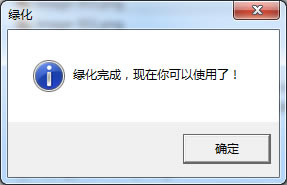【Cool Edit Pro下載】Cool Edit Pro特別版 v2.1 簡體中文版
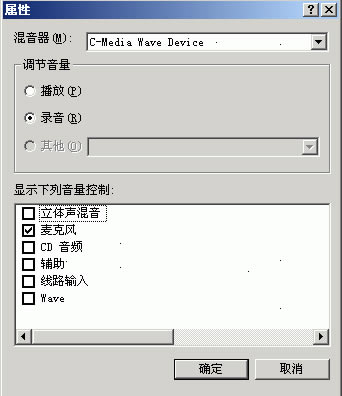
- 軟件類型:媒體軟件
- 軟件語言:簡體中文
- 授權方式:免費軟件
- 更新時間:2025-02-28
- 閱讀次數:次
- 推薦星級:
- 運行環境:WinXP,Win7,Win10,Win11
軟件介紹
Cool Edit Pro特別版是一款簡單實用的MP3編輯制作軟件,用戶可以使用這款軟件對MP3格式進行編輯處理,包括音調、弦樂、顫音、噪音等等,并且提供海量特效,以及多種音頻格式的轉換,讓用戶可以更好的進行MP3文件制作。

軟件特色
1、功能強大,可以調整音調、歌曲的一部分,比如聲音、弦樂、顫音等等。
2、特效豐富,提供放大、降低噪音、壓縮、擴展、回聲、延遲等多種特效。
3、支持多文件的批量處理,可對進行剪切、粘貼、合并、重疊聲音等操作。
4、Cool Edit Pro特別版可以生成的聲音有:噪音、低音、靜音、電話信號等。
5、插件支持,用戶可以通過加載可選插件獲得軟件原本并不具備的豐富功能。
6、可以在AIF、AU、MP3、Raw PCM、SAM、VOC、VOX、WAV等文件格式之間進行轉換,并且能夠保存為RealAudio格式。
功能介紹
1、128 軌
2、增強的音頻編輯能力
3、超過 40 種音頻效果器,mastering和音頻分析工具,以及音頻降噪、修復工具
4、音樂 CD燒錄
5、實時效果器和圖形均衡器(EQ)
6、32-bit處理精度
7、支持 24bit/192kHz 以及更高的精度
8、loop 編輯、混音
9、支持SMPTE/MTC Master, 支持MIDI回放,支持視頻文件的回放和混縮
使用方法
1、首先,我們要做好準備工作。把你的耳機作為監聽音箱(此步的意義就是說用耳機來聽伴奏音樂,否則在你錄音時會錄入音樂和人聲的混合聲音),把你的mic調試好。然后下載我們要用到的工具COOLEDITPRO2.0及其插件。
安裝好cooleditpro2.0后,再把插件安裝到安裝目錄下的子目錄中,新建一個名曰“DX”的文件夾,把所有的插件都安裝釋放到這里。打開cooleditpro2.0后,會自動建立一個新的工程。界面如下:

2、大家看到,我標注的紅色1是多軌與單軌切換的按鈕。紅色標注2是表示你在錄音時要點亮“R”“S”“M”中的“R”,這表示此軌是在錄音范圍之中。
點擊錄音鍵(紅色標注3)就可以開始錄下你的聲音了。
在錄音之前還需調整你的“聲音與音頻屬性”,如圖:需要把錄音項打勾,在MIC一欄中選中,其它的不要選擇,因為我們要錄的只是自己要歌唱的聲音。
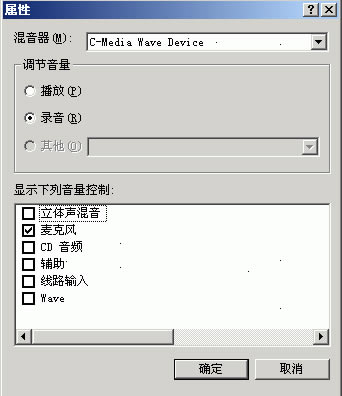
3、在第三軌處點亮R,點擊錄音鍵,不要出聲,先錄下一段空白的噪音文件,不需要很長,
錄制完后雙擊進入單軌模式,選擇效果-噪音消除-降噪器,選擇噪音采樣,點擊“關閉”。回到多軌模式下刪除此軌。

4、右鍵單擊一軌,插入一個音頻文件,注意,這個音頻文件就是你的音樂伴奏文件,可以是mp3,也可以是wav等其它音樂文件的格式。在第二軌處,把R點亮,點擊下面的紅色錄音鍵就可以開始跟唱了。
不要忘了準備歌詞和熟悉歌曲的旋律,要不然錄出來的東西可是……嘿嘿

5、錄制完成之后,你可以聽聽你錄下的聲音是不是干巴巴的?很難聽吧?呵呵,都這樣,沒有加任何效果嘛。
好,現在我們來給你的聲音進行一下潤色吧。右鍵點擊你錄制聲音所在的軌道,點擊波形編輯進入單軌模式。如圖

6、我們錄制的聲音首先要進行降噪,雖然錄制環境要保持安靜,但還是會有很多雜音的。
點擊效果中的降噪器,我們在上面已經進行過了環境的噪音采樣,此時只需點擊“確定”,降噪器就會自動消除你錄制聲音中的環境噪音,
你也可以打開“預覽”自己拖動直線來進行調整直到滿意為止。加一句,過多的降噪會對聲音有一定的損失

7、現在,我們來給你的干巴聲音加效果了,刷新一下你的效果列表,你會發現在DirectX下多了很多的選項,這就是我們剛才安裝的插件。
首先進行高音激勵,然后再做壓限,壓限就是把你的聲音通過處理后變的更加均衡,來保持一致連貫,不會聲音忽大忽小。
做壓限的話就用waveC4好了。用Utlrafunkfx中的compressor插件也可以起到壓限的作用,先點擊BBESonicMaxizer,點擊預覽,在預置中已經有很多種選項可供你選擇,也可以自己調,點擊確定完成這一步。然后再打開waveC4,重復以上步驟
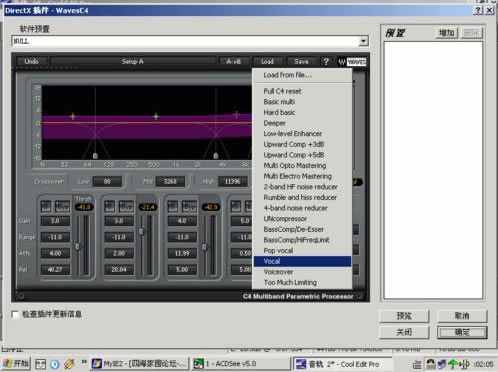
8、加混響。我們現在錄制的聲音還是很干巴的,沒有一點混響,現在我們要通過效果-DirectX-Utlrafunkfx中的ReverbR3來給你的聲音加上混響。
如圖:也是在預置當中的選項中找一種合適的供你使用,別忘了先把"預覽"打開哦~~調整好預加的效果就點確定吧。
個人認為,如果混響加的太多的話會使人聲顯得模糊過于假,加的少又會使聲音顯得很干很澀,大家慢慢摸索,多錄幾次后就有經驗了。
完畢,點擊軌道切換按鈕返回到多軌模式下,試聽
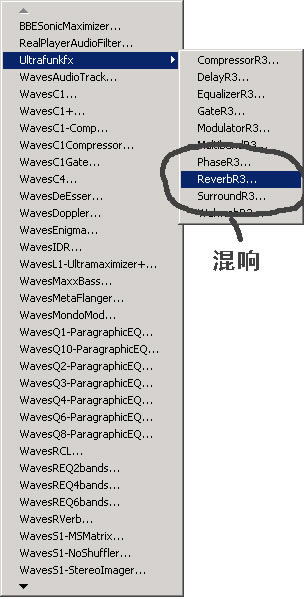

9、怎么樣?聽到了嗎?滿意嗎?還可以是嗎?如果覺得你錄制的聲音音量偏小,那么就右鍵點擊“調整音頻塊音量”,直到兩軌的聲音達到你滿意的程度為止。
下面就把這兩個音軌混縮成一個音軌吧。在第三軌上右鍵單擊,彈出菜單中選擇“混縮所有波形文件”。

10、ok,現在兩軌的聲音已經合并了,再雙擊第三軌,進入單軌模式下,選擇菜單中的“文件”-“另存為”,找到.mp3或者是.wma了嗎?
給你的文件起個名吧,比如:天黑黑.mp3,指定好一個存放mp3的路徑,點擊確定。打開winamp聽聽你的聲音能不能和歌星比,^_*

安裝方法
1、等待cool edit pro簡體中文版下載完成,解壓縮并雙擊exe文件進入安裝向導界面,點擊下一步
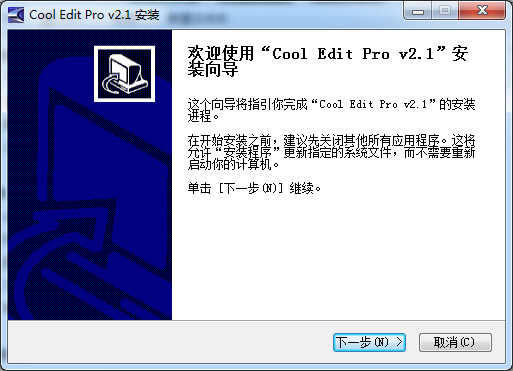
2、進入許可證協議界面,這里需要勾選協議才能點擊下一步
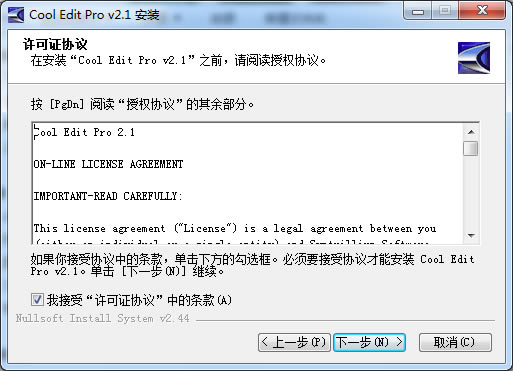
3、選擇一下安裝目錄就能開始安裝cool edit pro了
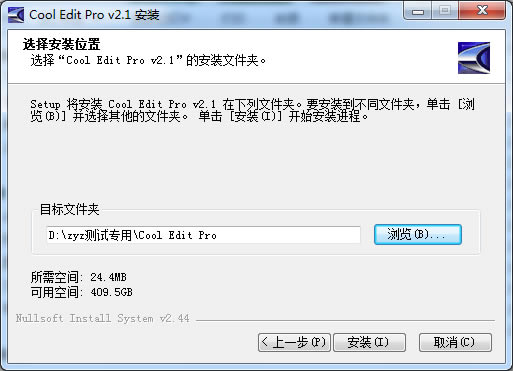
4、cool edit pro裝完之后要稍微等一下,等出現這個對話框就能用了。